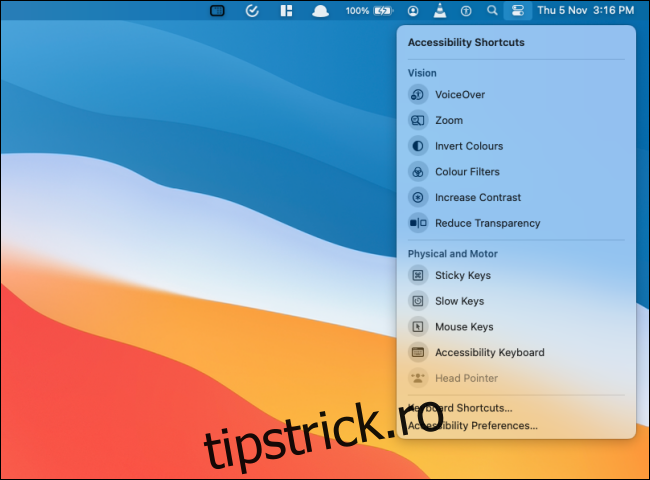Centrul de control din macOS Big Sur și versiuni ulterioare oferă o locație unică pentru comutarea sistemului și utilități, de la Wi-Fi la luminozitatea tastaturii. De asemenea, puteți personaliza și adăuga mai multe funcții la Centrul de control pe Mac.
La fel ca Centrul de control de pe iPhone și iPad, există părți ale Centrului de control modular care nu pot fi modificate. Rețeaua, afișajul și modulele de sunet vor rămâne pe loc. Dar este posibil să adăugați mai multe module în partea de jos a Centrului de control.
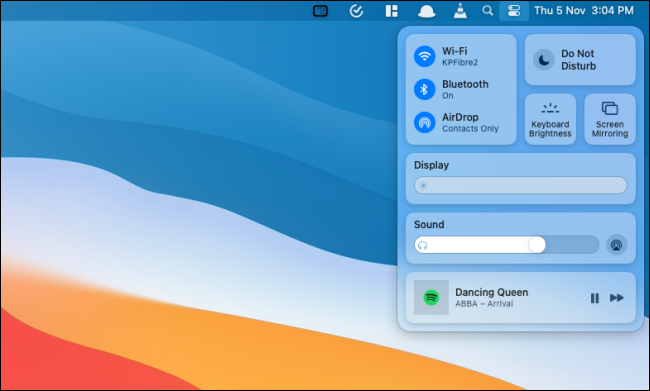
Cea mai bună parte a Centrului de control este că face loc în bara de meniu. Nu aveți nevoie de pictograme separate pentru ieșirile „Wi-Fi”, „Bluetooth” și „Sunet”, ocupând spațiu în bara de meniu.
Unul dintre cele mai utile module pe care le puteți adăuga la Centrul de control este modulul „Baterie”. Acesta arată starea bateriei Mac-ului dvs., împreună cu procentul acestuia. Acest lucru vă permite să eliminați pictograma bateriei din bara de meniu.
Personalizarea Centrului de control se poate face din „Preferințe de sistem”. Faceți clic pe pictograma „Apple” din bara de meniu și alegeți opțiunea „Preferințe de sistem”.
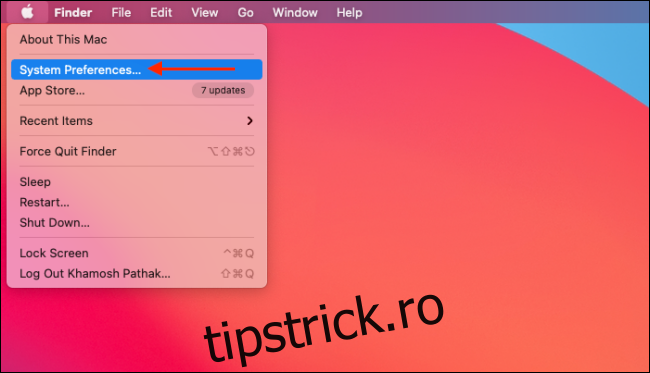
Aici, faceți clic pe butonul „Dock & Menu Bar”.
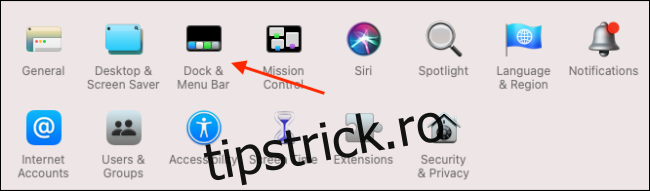
Din bara laterală, accesați secțiunea „Centrul de control”. Veți vedea acum fiecare modul listat aici, cu propriile opțiuni. În partea de sus, veți găsi module precum „Wi-Fi”, „Afișaj” și așa mai departe.
Veți găsi o singură opțiune în aceste module — „Afișați în bara de meniu”.
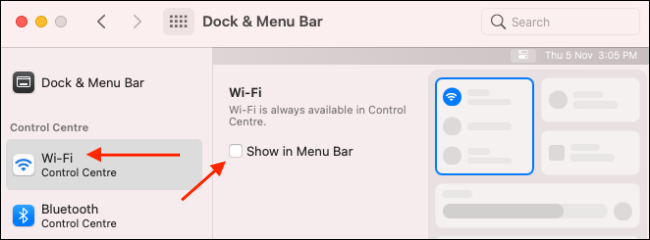
Această opțiune va fixa modulul specific direct în bara de meniu. Puteți face clic pe pictogramă pentru a extinde opțiunile modulului într-un meniu derulant.
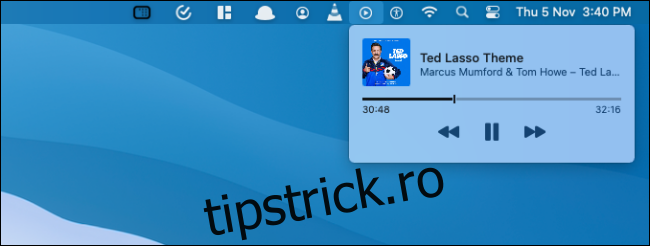
Pentru a adăuga mai multe funcții la Centrul de control, derulați în jos până când vedeți secțiunea „Alte module”. Aici veți vedea modulele „Comenzi rapide de accesibilitate”, „Baterie” și „Comutare rapidă a utilizatorului”.
Selectați un modul precum „Baterie” și apoi bifați opțiunea „Afișați în Centrul de control” pentru a adăuga modulul în partea de jos a Centrului de control. În timp ce sunteți la asta, puteți, de asemenea, să bifați opțiunea „Afișați procentul” pentru a afișa procentul bateriei împreună cu pictograma.
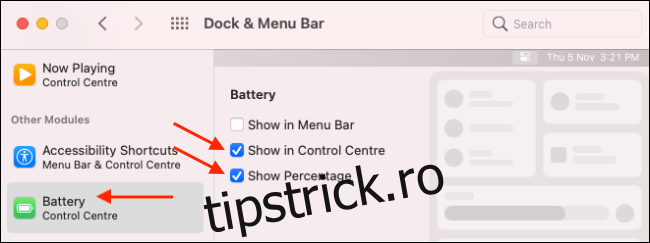
Dacă doriți să le adăugați doar în bara de meniu, alegeți opțiunea „Afișați în bara de meniu”. Odată ce activați oricare (sau toate cele trei module), le veți găsi în partea de jos a Centrului de control.
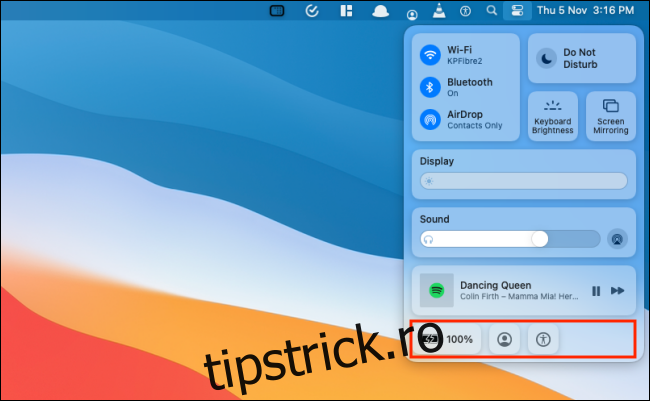
Faceți clic pe un modul pentru a-l extinde și pentru a vedea toate caracteristicile. Modulul „Schimbarea rapidă a utilizatorului” va afișa toate conturile de utilizator, iar selectarea unui utilizator va trece instantaneu la acesta.
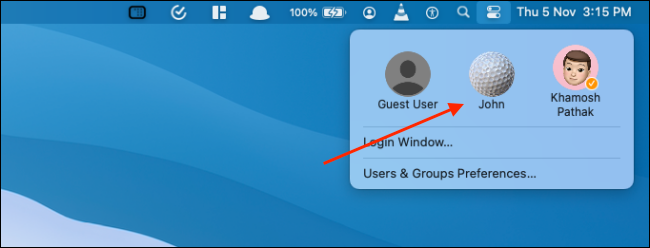
Similar cu omologul său iPhone și iPad, modulul „Comenzi rapide de accesibilitate” prezintă funcții utile de accesibilitate precum „Inversarea culorilor”, „Reducerea transparenței” și multe altele.